Avez-vous déjà fait un clic droit sur un fichier à partir d'un partage mappé et obtenu ce message contextuel vraiment irritant de Windows? Encore plus ennuyeux, lorsque vous essayez de faire glisser et déposer des fichiers à partir d'un partage réseau, vous obtenez une autre fenêtre contextuelle vous demandant "Voulez-vous déplacer ou copier des fichiers de cette zone?" Alors quel est le problème?
Le problème
Chaque fois que vous essayez de cliquer avec le bouton droit sur un fichier, comme un fichier zip, vous obtenez une fenêtre contextuelle irritante: "Cette page présente un risque de sécurité potentiel non spécifié. Voulez-vous continuer?" C'est encore plus ennuyeux parce que je n'utilise PAS Internet Explorer!
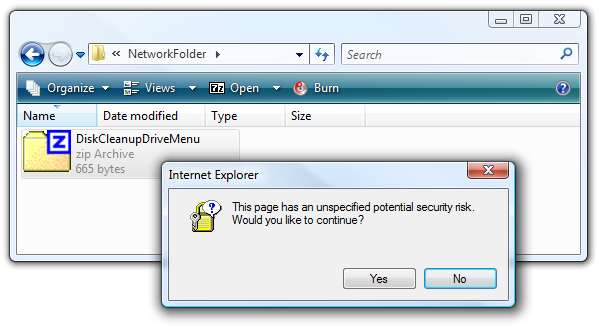
Le problème s'aggrave… si vous essayez de faire glisser / copier des fichiers hors du dossier, vous obtiendrez l'erreur "Voulez-vous déplacer ou copier des fichiers de cette zone?"
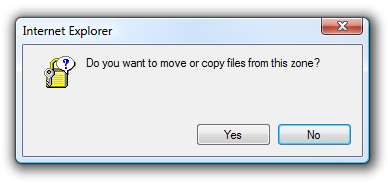
Très ennuyeux en effet!
La raison
Vous obtenez cette erreur car Windows ne détecte pas correctement votre réseau local et suppose qu'il existe un risque de sécurité. Tout cela renvoie au concept de «zones de sécurité» que vous auriez pu voir si vous aviez déjà regardé dans le panneau d’options d’Internet Explorer.
Afin d'empêcher les sites Web ou les applications non autorisés de transmettre un chemin UNC comme lien pour exécuter une application, Windows détectera qu'un chemin UNC (comme \\ nomordinateur \ nompartage) ne fait pas partie de votre réseau local et vous invite avant de faire quoi que ce soit cela pourrait être dangereux. Ce mécanisme de sécurité est définitivement ennuyeux, mais c'est vraiment un mal nécessaire.
Ce que nous allons faire, c'est ajouter manuellement le nom de l'ordinateur du lecteur mappé à la liste des exceptions.
Résoudre le problème
Vous devrez ouvrir les Options Internet à partir du menu Outils \ Options d’Internet Explorer ou à partir du Panneau de configuration. Une fois sur place, sélectionnez l'onglet Sécurité, cliquez sur l'icône «Intranet local», puis cliquez sur le bouton «Sites».
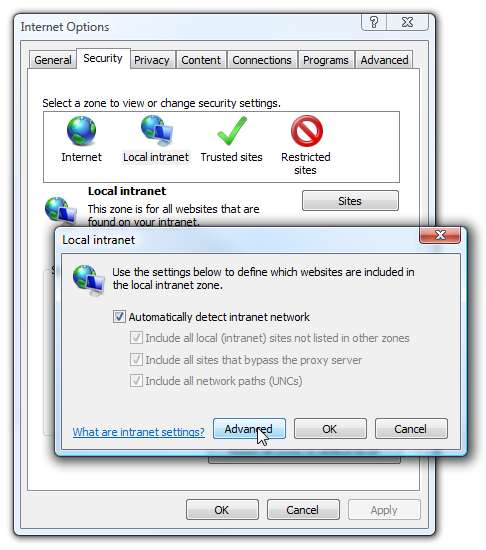
Si vous ne mappez des lecteurs qu'à quelques machines, vous pouvez cliquer sur le bouton «Avancé», puis ajouter chaque nom de machine avec ce format:
file: // nom_ordinateur
Par exemple, le nom de mon serveur de fichiers est ultra-rapide, donc j'ai mis file: // superfast, puis j'ai cliqué sur le bouton Ajouter. (Assurez-vous de cliquer sur le bouton Ajouter!)
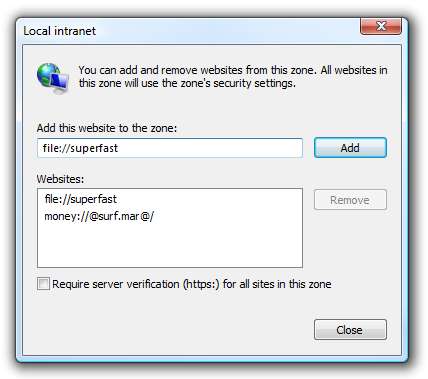
Si vous avez plusieurs machines sur votre réseau, vous pouvez également décocher la case «Détecter automatiquement le réseau intranet», puis cocher les trois autres cases. Cela vous évite d'avoir à saisir manuellement chaque nom de machine, mais autoriser tous les chemins réseau n'est probablement pas la méthode la plus sûre, mieux vaut saisir manuellement le nom de la machine comme détaillé ci-dessus.
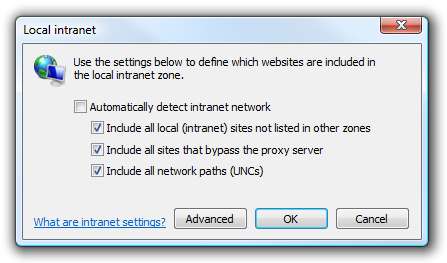
Note : J'étais complètement incapable d'utiliser cette méthode pour supprimer les fenêtres contextuelles de sécurité lors de l'utilisation d'une adresse IP pour mapper des lecteurs. Vous devrez passer à l'utilisation du nom de l'ordinateur lors du mappage des lecteurs afin de supprimer les messages. Techniquement, nous pourrions supprimer les fenêtres contextuelles de sécurité à tous les niveaux en utilisant le bouton Personnaliser le niveau, mais cela laisserait votre ordinateur avec une faille de sécurité, donc je ne vais pas l'expliquer.
Maintenant que nous avons ajouté l'exception, vous pouvez faire un clic droit sur le fichier sans aucun problème:
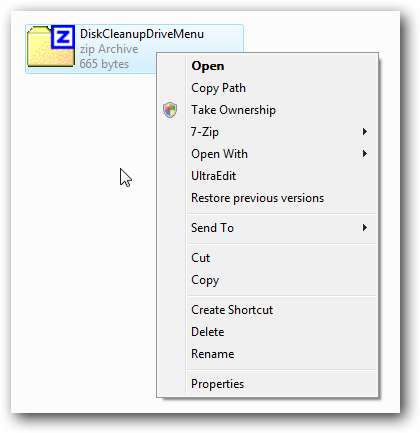
Vous pouvez également copier des fichiers et interagir généralement avec le partage réseau sans problème.
Notez que cela devrait également fonctionner sous Windows 7.







